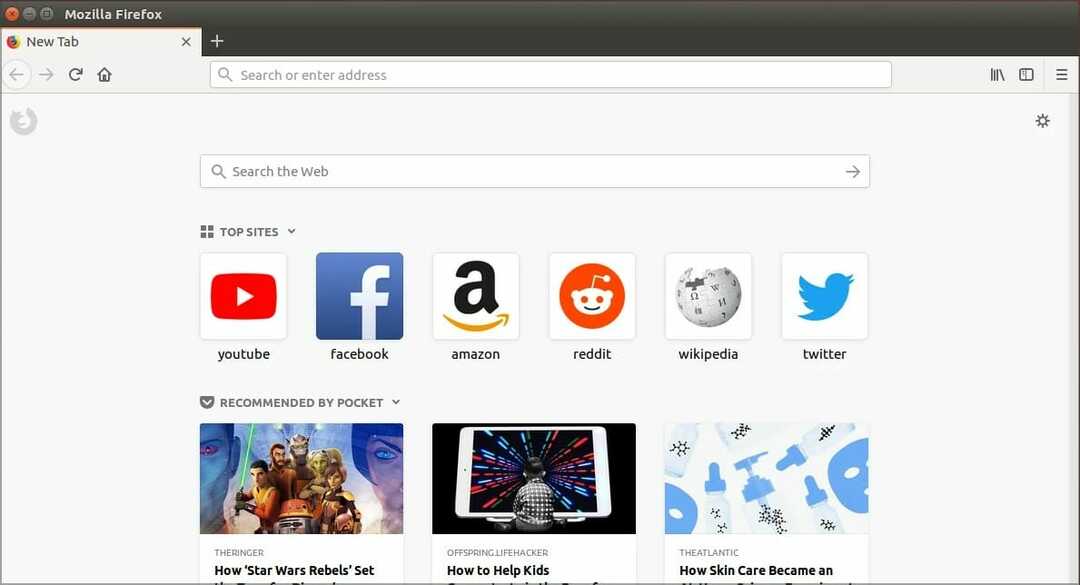- 프라이빗 브라우징은 더 이상 특전이 아니라 모든 최신 브라우저가 제공하는 일반적인 기능입니다.
- 설정 방법을 정확히 알고 싶으십니까? 이 자세한 가이드를 확인하고 브라우저를 찾은 다음 단계를 따르세요. 그것은 간단합니다!
- 이것으로 귀하의 개인 정보를 실제로 얻으십시오. 최고의 개인 정보 보호 소프트웨어.
- 탐색 브라우저 허브 또한 월드 와이드 웹과의 상호 작용을 향상시키는 방법에 대한 더 많은 팁을 얻을 수 있습니다.

- 간편한 마이그레이션: Opera 어시스턴트를 사용하여 북마크, 비밀번호 등과 같은 기존 데이터를 전송하십시오.
- 리소스 사용 최적화: RAM 메모리가 다른 브라우저보다 더 효율적으로 사용됩니다.
- 향상된 개인 정보: 무료 및 무제한 VPN 통합
- 광고 없음: 내장 된 Ad Blocker는 페이지 로딩 속도를 높이고 데이터 마이닝으로부터 보호합니다.
- 게임 친화적: Opera GX는 게임을위한 최초이자 최고의 브라우저입니다.
- Opera 다운로드
많은 웹 브라우저가 개인 브라우징 기능 그것은 당신을 허용합니다 당신의 프라이버시를 보호하세요.
PC를 다른 사람과 공유하거나 누군가가 실수로 검색 기록을 보는 것을 원하지 않는 경우 시크릿 검색 기능을 사용해 볼 수 있습니다.
이 기능은 개인 정보를 보호하려는 경우 매우 유용합니다. 오늘은 모든 주요 브라우저에서 개인 정보 검색을 활성화하는 방법을 보여 드리겠습니다. 윈도우 10.
시크릿 브라우징의 기능
시크릿 브라우징 기능을 사용하는 방법을 보여주기 전에 기능에 대해 간단히 설명하겠습니다. 시크릿 브라우징은 다음과 유사하지 않습니다. VPN 즉, 이 기능으로 인터넷에서 익명으로 처리되지 않습니다.
이는 네트워크 관리자 나 ISP가 여전히 온라인 활동 추적. 시크릿 브라우징은 ISP로부터 사용자를 보호하지도 않습니다. IP 주소 숨기기.
그렇다면 프라이빗 브라우징은 무엇을합니까? 기본적으로 PC의 다른 사용자가 검색 기록 및 방문한 웹 사이트에 액세스하지 못하도록 차단합니다. 가족이나 룸메이트와 PC를 공유 할 때 유용합니다.
시크릿 브라우징 기능을 사용하면 캐시 나 쿠키가 저장되지 않으므로 인터넷 활동이 PC에 흔적을 남기지 않습니다.
다시 한 번 시크릿 브라우징을 사용해도 IP 주소가 숨겨지지 않으므로 ISP 및 네트워크 관리자는 인터넷 트래픽 및 활동 모니터링.
브라우징 기록을 저장하지 않는 것 외에도 개인 브라우징은 방문하는 모든 웹 사이트에서 로그 오프 상태를 유지합니다.
예를 들어, 시크릿 브라우징 모드에서 Facebook에 액세스하려고하면 다시 로그인해야합니다. 시크릿 브라우징 모드는 쿠키를 저장하지 않으므로 자동으로 로그인 한 비밀번호 나 웹 사이트를 기억하지 않습니다.
에 붙어 귀하의 연결은 비공개가 아닙니다 Windows 10의 오류? 이 가이드를 놓치지 않는 것이 좋습니다!
보시다시피, 개인 브라우징 기능은 자신의 PC를 다른 사람과 공유하는 모든 사용자에게 매우 유용합니다. 이제 시크릿 브라우징의 작동 원리와 기능을 알았으니 이제 인기있는 웹 브라우저에서 사용하는 방법을 알아 보겠습니다.
개인 브라우징에 가장 적합한 브라우저는 무엇입니까?
시중에서 판매되는 모든 브라우저에는 전용 개인 브라우징 옵션이 있습니다. 때때로이 기능을 활성화하려면 몇 가지 특정 단계를 따라야합니다.
시크릿 브라우징을 빠르게 켤 수있는 더 간단한 사용자 인터페이스가있는 브라우저를 찾고 있다면 다음을 설치할 수 있습니다. 오페라.

이 개인 정보 보호 브라우저에는 탭을 닫은 후 모든 추적기를 자동으로 삭제하는 고급 개인 브라우징 모드가 제공됩니다.
이렇게하면 특정 웹 사이트를 방문한 후 매번 검색 기록을 지울 필요가 없습니다.
다른 모든 주요 브라우저와 마찬가지로 Opera는 개인 검색 기능도 지원합니다. 개인 브라우징 외에도이 브라우저에는 오페라 VPN 추가 보안 및 개인 정보를 원할 경우 사용할 수있는 도구입니다.
Opera에서 비공개 브라우징 세션을 시작하려면 다음을 수행해야합니다.
- 왼쪽 상단에서 메뉴 상. 일반적으로 아이콘 옆에 Opera 로고가 있으므로 쉽게 알아볼 수 있습니다.
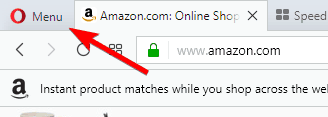
- 이제 선택 새로운 개인 창 옵션 메뉴에서.
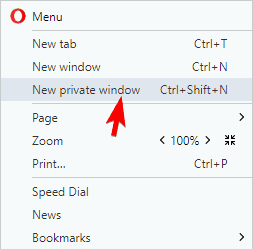
- 그 후에 새로운 개인 브라우징 창이 나타납니다.
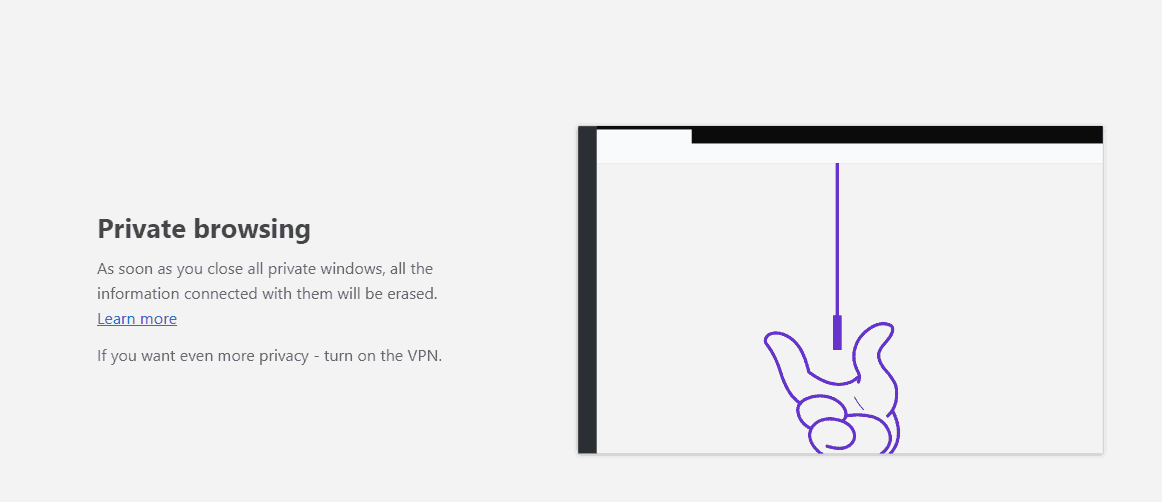
다른 모든 브라우저와 마찬가지로 Opera에는 비공개 브라우징을위한 키보드 단축키가있어 빠르게 활성화 할 수 있습니다. 시크릿 브라우징을 시작하려면 Ctrl + Shift + N.
필요한 경우 개인 브라우징 창에서 링크를 쉽게 열 수도 있습니다. 이를 위해 다음의 간단한 단계를 따르십시오.
- 열려는 링크를 찾습니다.
- 마우스 오른쪽 버튼으로 클릭하고 개인 창에서 링크 열기 메뉴에서.

- 그런 다음 선택한 링크가 시크릿 브라우징 창에서 열립니다.
작업 표시 줄 또는 시작 메뉴 아이콘을 사용하여 비공개 브라우징 모드에서 Opera를 시작할 수도 있습니다. 이것은 다소 간단하며 다음 단계에 따라 수행 할 수 있습니다.
- 작업 표시 줄 또는 시작 메뉴에서 Opera의 바로 가기를 찾습니다.
- 바로 가기를 마우스 오른쪽 버튼으로 클릭하고 메뉴에서 새 개인 창.

이 방법은 Opera를 먼저 일반 모드에서 시작하지 않고 비공개 모드로 시작하려는 경우에 유용합니다.
기본적으로 비공개 브라우징 모드에서 Opera를 실행하려면 단축키 속성을 변경하여 실행할 수 있습니다. 이를 수행하려면 다음 단계를 따르십시오.
- Opera의 단축키를 찾아 마우스 오른쪽 버튼으로 클릭 한 다음 속성 메뉴에서.
- 일단 속성 창이 열리면 표적 필드 및 추가 -은밀한 따옴표 뒤에. 클릭 대다 과 확인 변경 사항을 저장합니다.
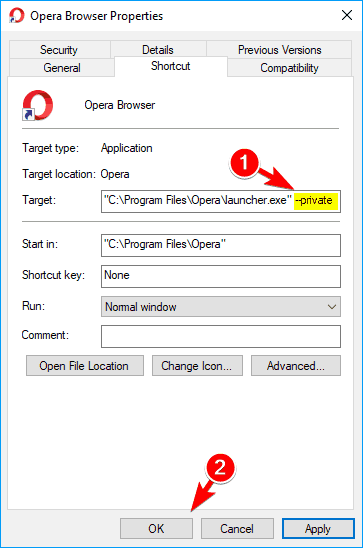
- 보안 프롬프트가 표시되면 계속하다.

그런 다음 바로 가기를 사용하면 Opera가 자동으로 비공개 브라우징 모드로 시작됩니다. 이 바로 가기 만 Opera를 비공개 모드로 시작하므로 일반 바로 가기를 사용하여 정상적으로 시작할 수 있습니다.
Opera는 비공개 브라우징을 지원하지만 추가 보안 계층을 제공 할 수있는 내장 VPN 기능도 있습니다. 다른 브라우저에서도 VPN을 지원하지만이를 사용하려면 다양한 타사 플러그인을 다운로드해야합니다.
기본적으로 Opera는 자체 VPN을 제공하므로 ISP로부터 온라인 개인 정보를 보호하려면 Opera를 사용해보십시오.
시스템 검사를 실행하여 잠재적 오류 발견

Restoro 다운로드
PC 수리 도구

딸깍 하는 소리 스캔 시작 Windows 문제를 찾습니다.

딸깍 하는 소리 모두 고쳐주세요 특허 기술 문제를 해결합니다.
Restoro Repair Tool로 PC 스캔을 실행하여 보안 문제 및 속도 저하를 일으키는 오류를 찾으십시오. 검사가 완료된 후 복구 프로세스는 손상된 파일을 새로운 Windows 파일 및 구성 요소로 대체합니다.
아직 확신이 없으신가요?
Opera는 추가적인 개인 정보 보호 및 보안을 제공합니다. 풍모 포함 :
- 추적 쿠키는 자동으로 차단됩니다.
- 차단할 광고와 허용 할 광고를 결정할 수 있습니다.
- 회사는 온라인 활동을 프로파일 링 할 수 없습니다.
- 내장 VPN은 연결을 완전히 암호화합니다

오페라
가장 개인 정보 보호에 중점을 둔 브라우저로 초고속, 초고속 보안, 100 % 개인 정보 보호 브라우징을 경험하세요!
웹 사이트 방문
이제 현재 브라우저를 계속 사용하고 싶다면 계속해서 읽어보고 비공개 브라우징을 활성화하기 위해 따라야 할 단계가 무엇인지 알아보세요.
2020 년에 프라이빗 브라우징을 어떻게 사용하나요?
- Firefox에서 개인 브라우징 사용
- Chrome에서 시크릿 브라우징 모드 사용
- Edge에서 프라이빗 브라우징 사용
- Internet Explorer에서 개인 검색 사용
1. Firefox에서 개인 브라우징 사용
Firefox 사용자 개인 정보 보호에 중점을 둔 웹 브라우저이며 다른 주요 브라우저와 마찬가지로 개인 검색 기능을 완벽하게 지원합니다. Firefox에서 비공개 브라우징 세션을 시작하려면 다음을 수행하십시오.
- 오른쪽 상단에서 메뉴 상.
- 이제 클릭 새 개인 창.
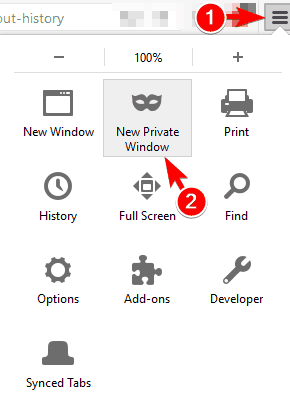
- 그 후에 새로운 개인 브라우징 창이 나타납니다.
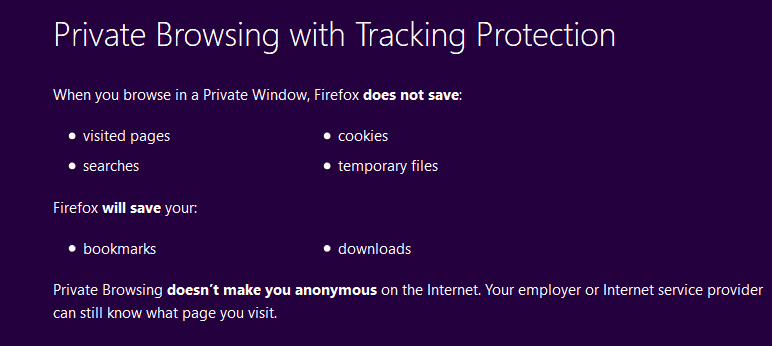
인터넷 기록을 저장하지 않으려면 새 시크릿 브라우징 창을 사용해야합니다. 원하는 경우 문제 나 개인 정보 문제없이 일반 Firefox 창과 함께 사용할 수 있습니다.
Firefox의 시크릿 브라우징은 방문한 웹 사이트 나 양식 및 검색 창 항목을 저장하지 않습니다. 또한이 모드는 새 비밀번호를 저장하지 않으며 Firefox에서 다운로드 한 파일 목록을 표시하지 않습니다.
마지막으로 시크릿 브라우징 모드는 쿠키 나 캐시 된 웹 콘텐츠를 저장하지 않습니다. 시크릿 브라우징 세션 중에 생성 된 모든 북마크가 저장되므로 일반 모드를 사용하여 액세스 할 수 있습니다.
다운로드 한 파일은 다운로드 기록에 표시되지 않지만 컴퓨터에는 남아 있습니다.
간단히 눌러 시크릿 브라우징 창을 열 수도 있습니다. Ctrl + Shift + P 키보드에서.
방문하려는 링크를 마우스 오른쪽 버튼으로 클릭하고 선택하여 링크에 대한 비공개 브라우징 세션을 시작할 수도 있습니다. 새 개인 창에서 링크 열기 메뉴에서.
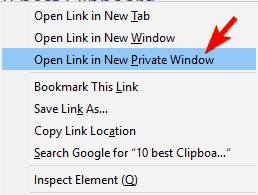
온라인 공간을 최소화하는 가장 좋은 방법을 찾고 계십니까? 이 개인 정보 보호 검색 엔진은 Google보다 낫습니다.
비공개 브라우징 모드에서 Firefox를 시작하는 또 다른 방법은 작업 표시 줄 또는 시작 메뉴 아이콘을 사용하는 것입니다. 이것은 다소 간단하며 다음 단계에 따라 수행 할 수 있습니다.
- 찾기 Firef소 시작 메뉴 또는 작업 표시 줄의 아이콘을 클릭하고 마우스 오른쪽 버튼으로 클릭합니다.
- 고르다 새 개인 창 메뉴에서.

또한 비공개 브라우징 모드에서 Firefox를 자동으로 시작할 수도 있습니다. 이 방법은 알림 메시지를 표시하지 않지만 인터넷 사용 기록이 저장되지 않으므로 안심할 수 있습니다.
프라이버시 브라우징 모드에서 Firefox를 자동으로 시작하려면 다음을 수행하십시오.
- 클릭 메뉴 아이콘을 선택하고 옵션 메뉴에서.
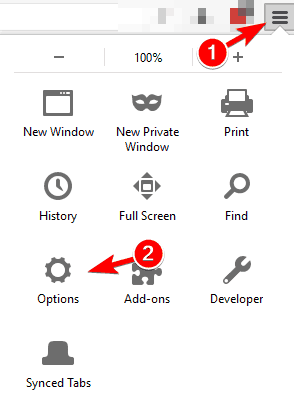
- 로 이동 은둔 탭 및 역사 섹션 세트 Firef황소의 의지 ...에 역사를 기억하지 마십시오.
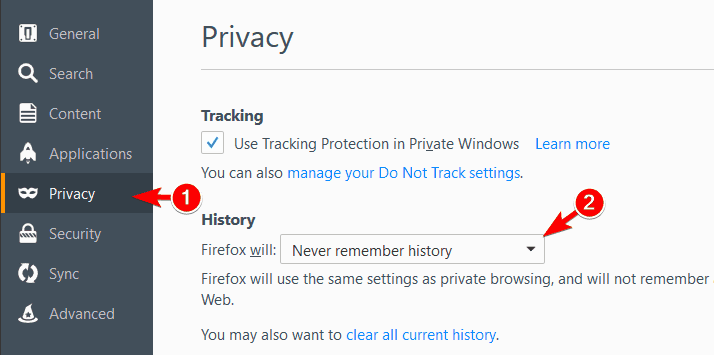
- 이제 변경 사항을 적용하기 위해 Firefox를 다시 시작할 것인지 묻는 확인 대화 상자가 나타납니다. 클릭 지금 Firefox 다시 시작 단추.

그 후에 Firefox는 시작할 때마다 항상 개인 브라우징 모드로 실행됩니다.
원하는 경우 개인 브라우징 세션을 시작하는 바로 가기를 만들 수도 있습니다. 이를 수행하려면 다음 단계를 따르십시오.
- 위치하고 있다 Firef소 바로 가기를 마우스 오른쪽 단추로 클릭하고 속성 메뉴에서.

- 에서 표적 필드 추가 -개인 창 따옴표 뒤에. 그런 다음 대다 과 확인 변경 사항을 저장합니다.
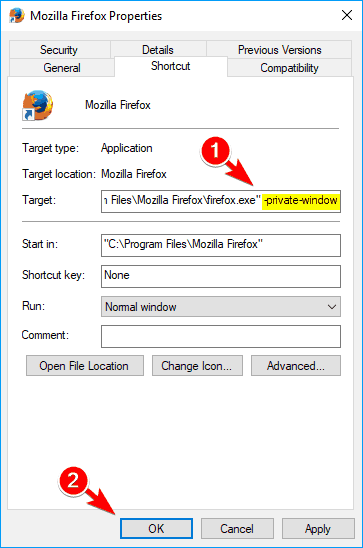
변경 사항을 저장하면 해당 바로 가기를 사용하여 개인 브라우징 모드에서 Firefox를 빠르게 시작할 수 있습니다. 물론 일반 모드에서 Firefox를 시작하는 데 사용할 수있는 또 다른 바로 가기를 사용할 수도 있습니다.
2. Chrome에서 시크릿 브라우징 모드 사용
크롬 또한 시크릿 브라우징을 완벽하게 지원하며이 기능을 Chrome에서는 시크릿 모드라고합니다. 시크릿 모드를 사용하려면 다음을 수행해야합니다.
- 클릭 메뉴 오른쪽 상단 모서리에있는 아이콘.
- 고르다 새로운 시크릿 메뉴에서 창.
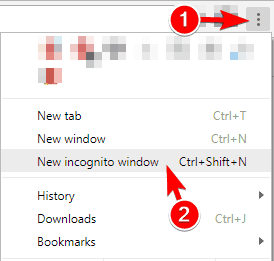
- 이제 새로운 시크릿 브라우징 창이 나타납니다.

개인 정보를 보호하는 최고의 Chrome 확장 프로그램입니다.
다른 개인 브라우징 모드와 마찬가지로 기록, 쿠키 및 입력 데이터가 저장되지 않으므로 PC의 다른 사용자로부터 개인 정보가 보호됩니다.
Chrome은 다운로드 한 파일을 기록에 보관하지 않지만 탐색을 마치면 파일은 하드 드라이브에 남아 있습니다. 또한 비공개 브라우징 세션 중에 저장된 모든 북마크는 그대로 유지됩니다.
원하는 경우 다음을 사용하여 시크릿 모드를 빠르게 시작할 수도 있습니다. Ctrl + Shift + N 지름길. 방문하려는 링크를 마우스 오른쪽 버튼으로 클릭하고 선택하여 시크릿 모드에서 링크를 열 수도 있습니다. Op시크릿 창에 링크 선택권.
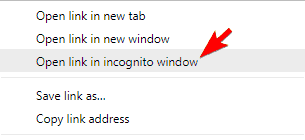
작업 표시 줄 또는 시작 메뉴의 바로 가기에서 바로 시크릿 모드로 Chrome을 시작할 수도 있습니다. 이를 위해 다음의 간단한 단계를 따르십시오.
- 위치하고 있다 크로나를 시작 메뉴 또는 작업 표시 줄의 바로 가기.
- 바로 가기를 마우스 오른쪽 버튼으로 클릭하고 새 시크릿 창 메뉴에서.

- 그런 다음 시크릿 모드의 Chrome이 시작됩니다.
항상 시크릿 모드에서 Chrome을 시작하려면 바로 가기를 수정하면됩니다. 이것은 다소 간단하며 다음 단계에 따라 수행 할 수 있습니다.
- Chrome의 바로 가기를 찾아 마우스 오른쪽 버튼으로 클릭합니다. 고르다 속성 메뉴에서.

- 때 속성 창이 열리면 표적 필드 및 추가 -가명 따옴표 뒤에. 이제 클릭 대다 과 확인 변경 사항을 저장합니다.

그런 다음 해당 바로 가기를 사용하여 항상 시크릿 모드에서 Chrome을 시작할 수 있습니다.
Firefox와 마찬가지로 시크릿 모드는 브라우저를 방해하지 않으므로 일반 및 시크릿 브라우징 창을 나란히 열어 문제없이 함께 사용할 수 있습니다.
 여전히 문제가 있습니까?이 도구로 문제를 해결하세요.
여전히 문제가 있습니까?이 도구로 문제를 해결하세요.
- 이 PC 수리 도구 다운로드 TrustPilot.com에서 우수 등급 (이 페이지에서 다운로드가 시작됩니다).
- 딸깍 하는 소리 스캔 시작 PC 문제를 일으킬 수있는 Windows 문제를 찾습니다.
- 딸깍 하는 소리 모두 고쳐주세요 특허 기술 문제를 해결하는 방법 (독자 전용 할인).
Restoro는 0 이번 달 독자.